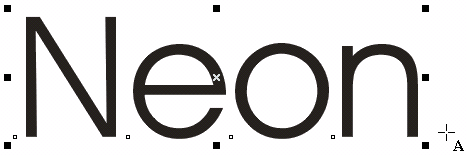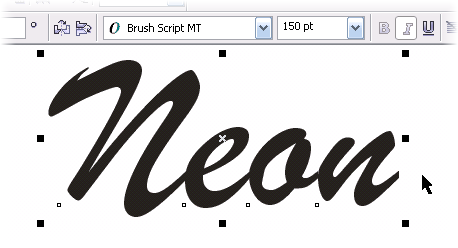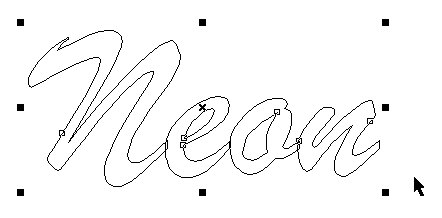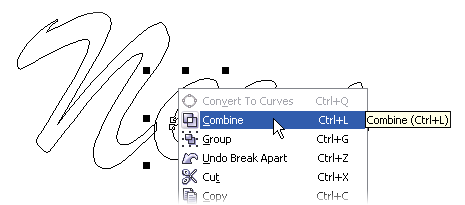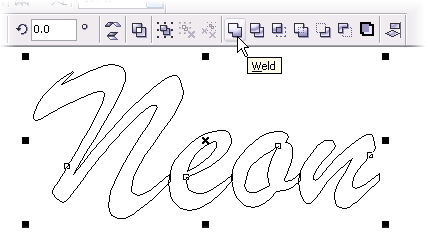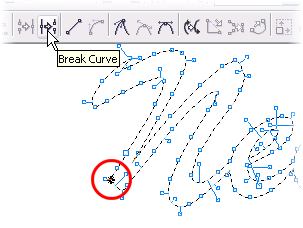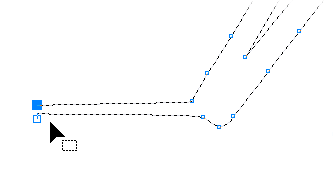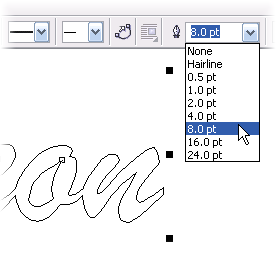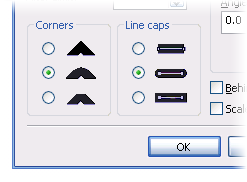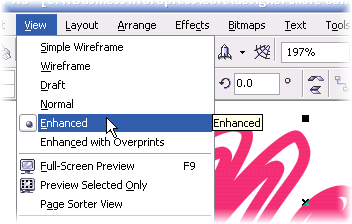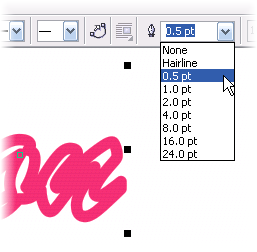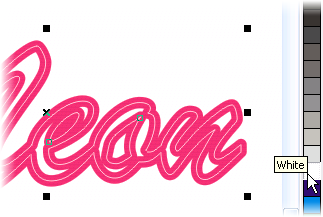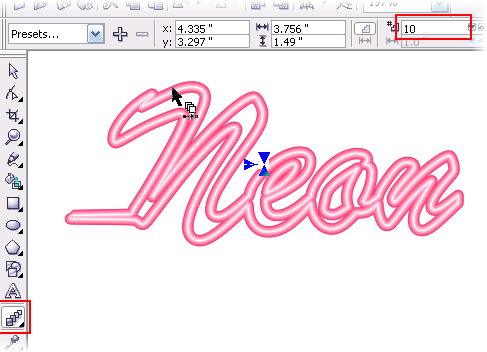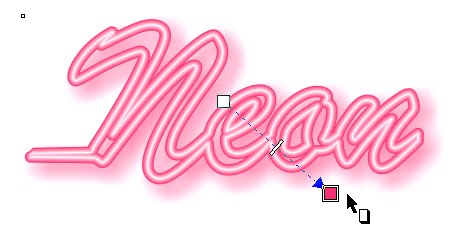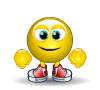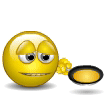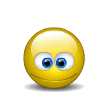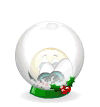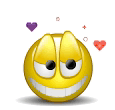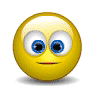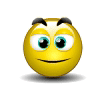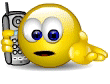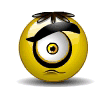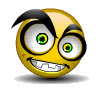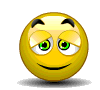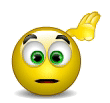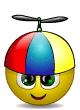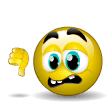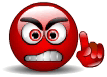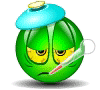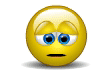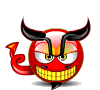Onlar Neon tüp aydınlatma içine moda olan sanki nesneler görünmesini oluşturma yeteneği birçok ressamlar tarafından aranan popüler bir tekniktir. Bu eğitimde, en iyi sonuçları elde etmek için en ideal font seçin ve gerçekçilik eklemek için renk aydınlatma ile türünü süslemek için öğreneceksiniz. Bu öğretici komutu yerleri ve CorelDRAW X3 özel arayüz illüstrasyonlar arayüz işaret etmesine rağmen, temel teknik olarak çok geri sürüm 5 olarak CorelDRAW herhangi bir sürümü ile kullanılabilir.
Ayrıntı için tıklayınız
Adım 1: Bir Sanatsal Metin Nesne oluşturma
Metin Aracı (F8) kullanarak, sanatsal metin bir dizi karakter girin. Gösteri amaçlı, ben kelimesini kullanacağım Neon sermaye olarak girilen N bir küçük izledi EON aşağıda gösterildiği gibi.
2. Adım: Biçimlendirme uygulayın ve Curves onu dönüştürme
Seçim Aracı seçin ve bir kez tıklayarak metin nesnesini seçin. Mülkiyet Bar seçeneklerini kullanma gibi bir komut dosyası tarzı yazı tipini ayarlamak Fırça Senaryo BT Yazı Tipi Listesi açılır menüsünü kullanarak. Böyle Fırça Script gibi elle yazılmış tarzı fontlar başından beri neon türü için en iyisi ve karakter uç noktaları doğal birbirleri ile bağlamak için tasarlanmıştır. Mülkiyet Bar Yazı Tipi Boyutu Listesi kutusunda 150 girerken ve Enter tuşuna basarak yaklaşık 150 puan metni yeniden boyutlandırma. Metin artık (aşağıya bakınız) biçimlendirilir.
Karakterlerin yolları görebilirsiniz böylece geçici seçerek Görünüm> Wireframe tarafından Wireframe için görünüm modunu değiştirmenizi sağlar. Karakterler birbirleriyle örtüşen Wireframe bakıldığında dikkat edin. Başarıyla neon efekti elde etmek için, tek bir bileşik yol olarak metin yeniden gerekecektir. Metin seçili iken Property Bar (Ctrl + Q) üzerindeki eğriler butonuna Dönüştür basın.metin, eğrilerin oluşan tek bir bileşik yola dönüştürülür.
Adım 3: Karakter Şekiller Onarım
Sayfanızda nesne hala seçili iken, ayrı (Ctrl + K)> Parçala Yerleştir seçerek bireysel eğrileri bölünürler. Benim örnekte, sonuç 6 ayrı eğriler olduğunu.(Genellikle negatif ve pozitif boşluk temsil eden) birden fazla yolu bulunmaktadır belli karakterler için, küçük bir onarım işi yapmak gerekir. Bu durumda ise, küçük olduğu gibi bireysel harf şekilleri recombine gerekir , e ve obenim örnek metin karakter. Seçim Aracı Kullanma, yolları her çifti seçin, seçimi sağ tıklatın ve (aşağıya bakınız) açılan menüden (Ctrl + L) birleştirin seçin. Tamir edilmiş karakter şekillerin hepsi bir zamanlar sonraki adıma geçin.
Adım 4: Birlikte Şekiller Weld
Karakter şekiller hala ayrı kalır beri, bir Kaynak şekillendirme komutunu kullanarak tek bir sürekli yoluna tek tek harfleri temsil eden eğriler birleştirmek gerekir. Bunu yapmak için, mektup şekiller tümünü seçin ve (aşağıya bakınız) İşletme Bar Kaynak düğmesini tıklatın. Sizin harf şekilleri artık tek bir eğri halinde kaynaklıdır.
Adım 5: Boru Şekil düzenleyin
Neon tüp simülasyonu eğrinin şeklini düzenleyin. Gerçekte, her neon ışık, bir başlangıç ve iki elektrot akımı sağlamak için bağlı olduğu uç noktası vardır.Bunlar genellikle bir ucunda moda ve daha düşük bir köşesinde görünür. Bu başlangıç ve bitiş noktalarını oluşturmak için, düğüm seviyesinde düzenlemek için Shape Tool (F10) kullanın. Benim durumumda büyük N. yolunda bir noktayı tıklatın ve Mülkiyet Molası Eğrisi düğmesini tıklatın - marquee-seçme birinci karakterin alt, sol köşesi F2 tuşuna basarak One-Shot Yakınlaştırma komutunu kullanarak büyütme düzeyini artırmak yolunu kırmak Bar.
Sonuç, iki ilgisiz düğümleri olduğunu. Mevcut konumdan bu düğümlerin her biri uzak sürükleyin ve eğri (aşağıya bakınız) neon ışık boru uçlarını simüle etmek için kolları kullanarak eğrileri yeniden şekillendirmek. Sizin neon ışık yolu şekli tamamlandı.
Adım 6: Anahat Yolu Properties Uygula
Bir sonraki adım ışığı açmak için. Nesneyi seçmek için bir kez daha Seçim Aracı tüm şekli görmek ve seçmek için uzaklaştırın. F3 artışlarla uzaklaştırmak sağlayacak basarak - tam şeklini görüntülemek için bakış büyütme ayarlayın.Senin şekli hala seçili olan 8.0 pt Anahat genişliği ayarlamak için Özellik Bar seçeneklerini kullanabilirsiniz Anahat Genişliği menüsü. (Örneğin Magenta gibi) parlak neon tipi rengini anahat rengini ayarlayın. Hızla Bunu yapmak için, ekrandaki renk paletinde rengi sağ tıklatın.
Nesne hala seçili olan F12 tuşuna basarak Anahat Kalem iletişim kutusunu açmak. Iletişim kutusunun sol alt köşesinde Yuvarlanmış için Köşeler ve Yuvarlak Overlap End Caps (aşağıda gösterildiği gibi) ayarlayın. Bu yol şekillere uygulanan tuhaf köşe etkileri ortadan kaldırmak olacaktır.
Gelişmiş sonuçlarını görmek için, Görünüm> (aşağıya bakınız). Nesne şu anda dolgu rengi içeriyorsa, bunu ortadan kaldırmak için sol fare düğmesini kullanarak ekrandaki renk paleti de Yok rengi sol tıklayın. Sizin nesne anahat renk ve dolgusuz uygulanan 8.0 pt anahat yolu olarak görünmelidir.
Adım 7: Bir Kopyasını Oluşturma
Nesne hala seçili olan düzenleme önünde tam bir kopyasını oluşturmak için sayısal tuş takımı "+" tuşuna basın. Kopya hala seçili olan Gayrimenkul Bar (aşağıya bakınız) Anahat Genişliği menüsünden 0,5 pt seçin.
(Aşağıya bakınız) Ekran paletinde de Beyaz rengi sağ tıklayarak Beyaz kopya anahat rengini ayarlayın. Bu neon ışık vurgulamak temsil edecek.
Adım 8: Bir Blend Efekti
Şimdi iki nesne arasında katmanlı yumuşak bir karışım oluşturmak için. Pick, Aracı'nı kullanarak nesneleri hem seçin. İnteraktif Blend Aracı seçerek araçları geçin. Adımlar sayısı kutusuna 10 girin ve Enter tuşuna basın. Beyaz anahat yolu üzerine imleci tutun ve tıklatın sürükleyin hafifçe renkli yola. 10 adımlı karışımı uygulanacaktır (aşağıya bakınız)
Adım 9: Bir Glow efekti oluşturma
Nesnelerin arkasında bir parlaklık etkisi yaratmak için, renkli gölge uygularız.Birlikte düzenleme (Ctrl + A) ve Grup (Ctrl + G) onları tüm nesneleri seçin.İnteraktif Gölge Aracı seçin ve gölge önizleme kadar grubun alt sol merkezden görünür sürükleyin tıklayın ve fare düğmesini bırakın. (Aşağıya bakınız) benim durumumda macenta içinde - Gayrimenkul Bar seçeneklerini kullanarak, yüzde 80 Saydamlık ayarlayın ve özgün yolu uygulanan aynı rengi uygulamak için Gölge Renk seçiciyi kullanın.
Adım 10: Karanlık Arkaplan ekle
etkisi en koyu arka plan üzerinde inceledi, yani Dikdörtgen Aracı seçin ve arka plan nesnesi olarak hizmet verecek bir dikdörtgen oluşturun olduğunu. Arrange seçerek düzenleme arkasına Gönder> (Shift + PageDn) Geri gönder. Ekrandaki renk paletinde de koyu renk sol tıklayarak koyu dolgu rengiyle dikdörtgen (aşağıya bakınız) doldurun. Siyah arka plan üzerinde gölge görünürlüğünü artırmak için, İnteraktif Gölge Aracı seçerek düzenleme gölge seçme ve Mülkiyet Bar'da hafifliği Şeffaflık Operasyonu ayarlayarak gölge özelliklerini ayarlayabilirsiniz. Sizin etkisi tamamlandı.
Neon ışık metin etkisi için kullanılacak yazı tipini seçerken, son derece detaylı yazı tiplerini kullanmak ile çalışmak çok zor (imkansız olmasa) olabilir göreceksiniz. Eğer neon etkisi için seçmek tip stili bu sınırlama yansıtır emin olun.
Görüntülemek incelemek veya gösterilen görüntülerin bitmiş sonucunu ortadan kaldırmak için, bu sıkıştırılmış indir Neon Numune CorelDRAW belgesi (sürüm 12).


Yardımcı amaçlı videolardan'da belki işinizi yapabilirsiniz Yine site kullanıcılarından daha fazla yardım alabilmek için yorum yazarak yardım isteyebilirsiniz. Yada başkalarına yardımda bulunabilirsiniz.